¶ 1. Introduction
Pour sécuriser votre site web, il est indispensable d’activer le HTTPS. JSBCloud vous permet d’installer gratuitement un certificat SSL Let’s Encrypt depuis Plesk en quelques clics.
Ce tutoriel vous guide étape par étape pour activer le HTTPS sur votre domaine hébergé chez JSBCloud.
¶ 2. Prérequis
- Accès à l’espace client JSBCloud
- Accès à l’interface Plesk de votre hébergement web
- Votre nom de domaine doit pointer vers votre hébergement JSBCloud (via les DNS)
¶ 3. Étapes détaillées
¶ 1️⃣ Accéder à l’interface Plesk
- Connectez-vous à votre espace client JSBCloud.
- Sélectionnez l’hébergement concerné, puis cliquez sur Accéder à Plesk.
¶ 2️⃣ Aller dans la gestion du domaine
- Dans Plesk, cliquez sur Sites Web & Domaines.
- Sélectionnez le domaine pour lequel vous souhaitez activer le HTTPS.
¶ 3️⃣ Installer le certificat SSL Let’s Encrypt
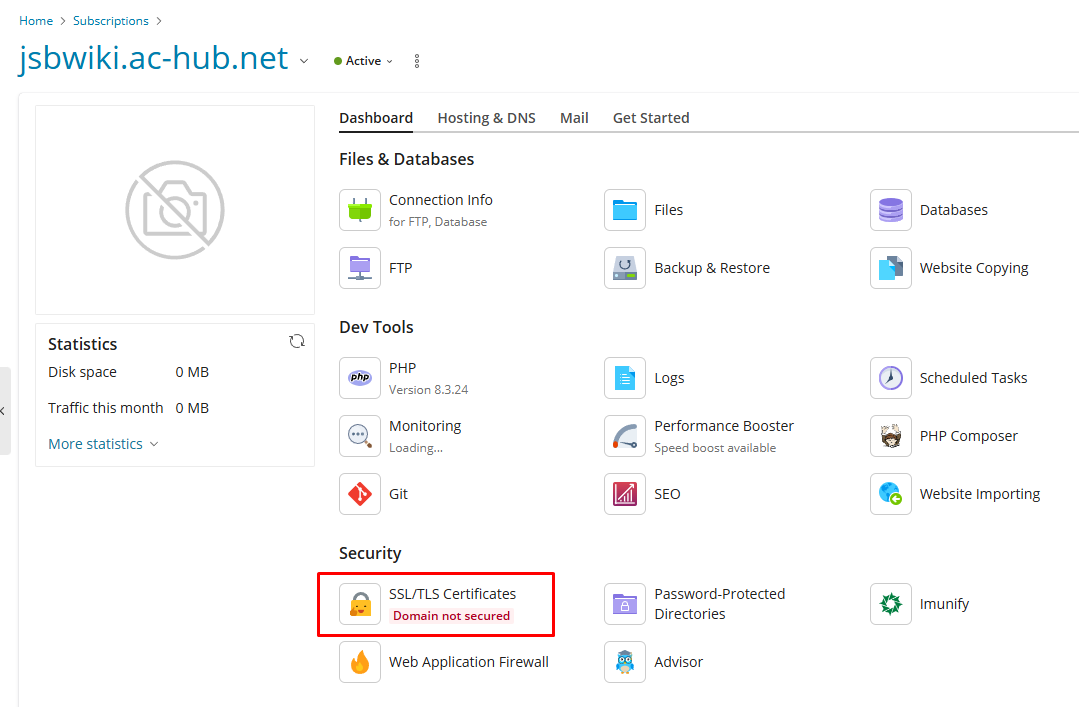
- Cliquez sur Let’s Encrypt dans les options du domaine.
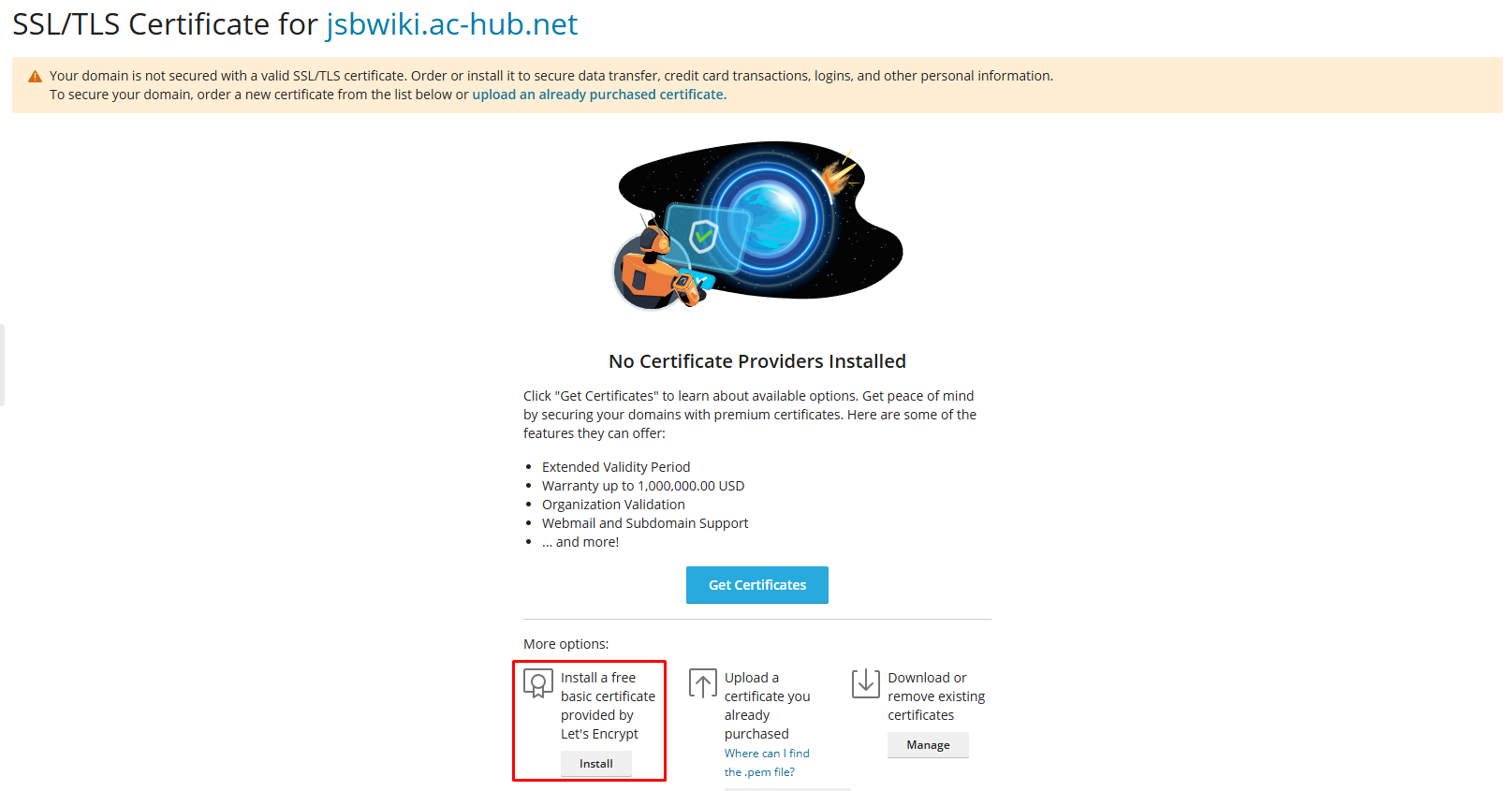
-
Renseignez votre adresse email (pour être informé de l’expiration du certificat).
-
Cochez les options souhaitées :
- Secure the domain name
- Include a "www" subdomain for the domain and each selected alias (fortement recommandé)
-
Cliquez sur Get it free.
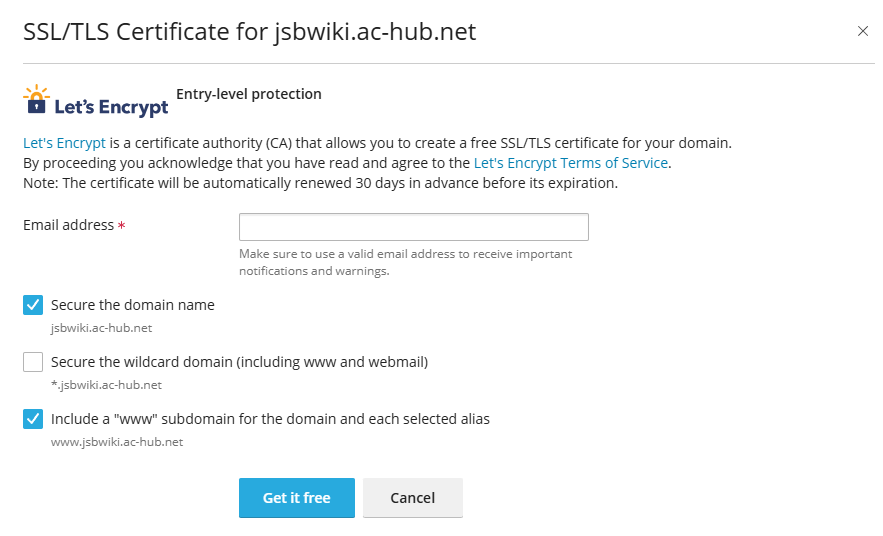
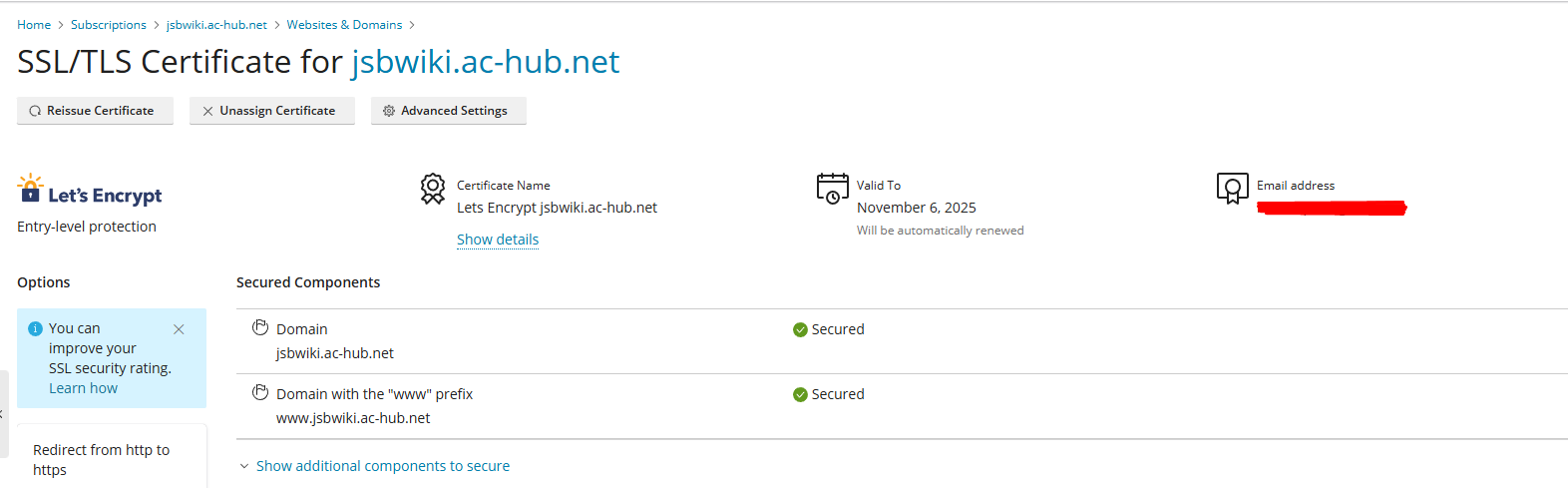
¶ 5️⃣ Vérifier l’installation
- Rendez-vous sur votre site : l’URL doit maintenant commencer par
https://et un cadenas sécurisé doit apparaître dans la barre d’adresse. - Vous pouvez aussi utiliser des outils en ligne comme SSL Labs pour vérifier l’installation et la validité du certificat.
¶ 4. Conseils et bonnes pratiques
- Renouvelez régulièrement vos certificats : Let’s Encrypt le fait automatiquement via Plesk, mais gardez un œil sur vos emails de rappel.
- Après installation, videz le cache de votre navigateur si le cadenas ne s’affiche pas directement.
- Utilisez uniquement des liens “https” dans votre site pour éviter les avertissements de “contenu mixte”.
¶ 5. FAQ rapide
Q : Mon site affiche toujours “Non sécurisé” ?
R : Vérifiez que la redirection HTTPS est bien activée, et que le certificat est bien installé sur le bon domaine (et sous-domaine le cas échéant).
¶ 🆘 Besoin d’aide ?
Contactez notre support via ticket ici : Support JSBCloud